Blenderでボーンを非表示にする方法:基本操作とボーンレイヤーの活用
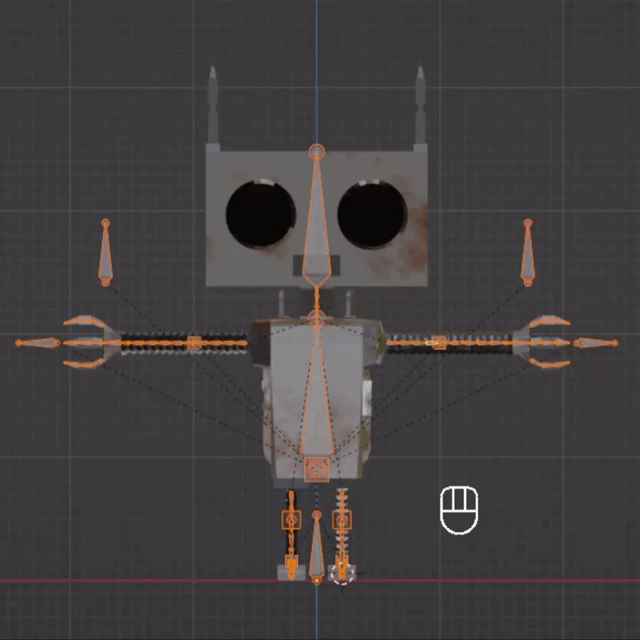
この記事では、Blenderでボーンを非表示にする方法とボーンレイヤーで表示を管理する方法を紹介します。
ボーンを非表示にする手順
編集・ポーズモードに移動し、非表示にしたいボーンを選択した状態でH キーを押すと非表示になります(Alt + H で再表示)。
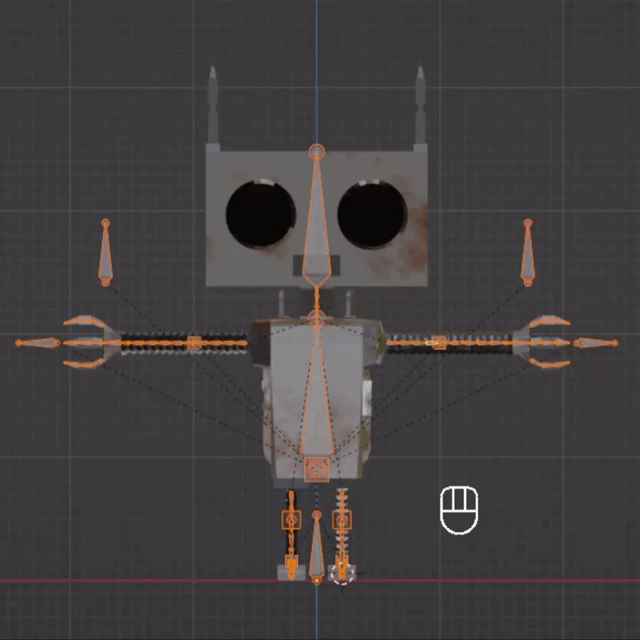
ボーンレイヤーを使用してボーンの表示を管理する方法
ボーンコレクションの設定
プロパティパネルの「オブジェクトデータプロパティ」タブ(棒人間アイコン)を開きます。
「ボーンコレクション」で、+マークをクリックして新しいレイヤーを追加します。
新しいレイヤーに分かりやすい名前を付けます(例:「IK_Bones」、「FK_Bones」など)。
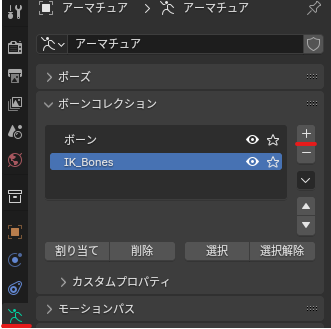
ボーンのレイヤー割り当て:レイヤーの表示/非表示の切り替え
移動させたいボーンを選択します。
目的のレイヤーを選択し、「割り当て」ボタンをクリックします。
各レイヤーの目のアイコンをクリックして表示/非表示を切り替えます。
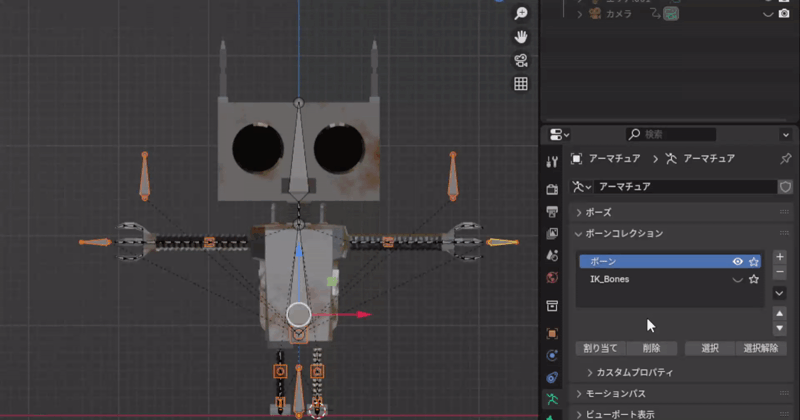
レイヤー移動のショートカット
3Dビューポート上でMキーを押すことでメニューからレイヤーの追加と移動が簡単にできます。
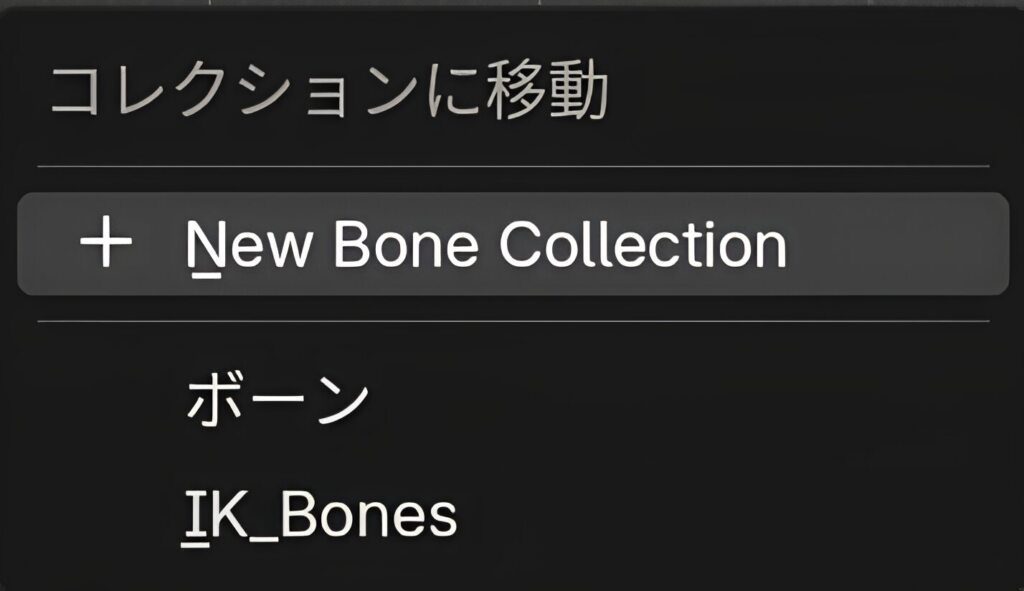
以上がボーンを非表示にする方法とボーンレイヤーで表示を管理する方法です。
さいご
今回は、Blenderでボーンを非表示にする基本的な方法とボーンレイヤーの活用について紹介しました。
これらの設定を上手く使うことで、3Dビューの視認性が向上し、複雑なリグの管理も簡単になります。
特にボーンレイヤーは、IKボーンとFKボーンの分離や、顔と体のボーンの整理などに役立ちます。
ご不明な点がありましたら、お気軽にコメントしてください。また、間違いがあれば、指摘していただけると幸いです。
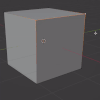
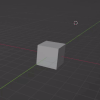
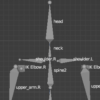
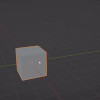



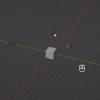
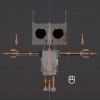
ディスカッション
コメント一覧
まだ、コメントがありません